Hur hittar jag och väljer dolda celler i Excel?
Normalt, när vi formaterar en cell som dold, visas inte cellinnehållet i formelfältet efter att kalkylbladet har skyddats. Du kan dock glömma vilka celler som har formaterats som dolda. Här kommer jag att dela ett par sätt att hitta och välja dolda celler i Excel.
Hitta och välj dolda celler i ett angivet intervall
Hitta och markera dolda celler i hela arbetsboken
Skydda / lås enkelt några celler från redigering i Excel
Kutools för Excel ger ett ganska enkelt sätt att skydda eller låsa angivna celler från redigering i Excel: Lås upp hela kalkylbladet med Urlåsning knappen, lås nästa de angivna cellerna som du kommer att låsa från att redigera med Urvalslås knapp, skyddar äntligen nuvarande kalkylblad. Klicka för detaljerade steg.
Kutools för Excel innehåller mer än 300 praktiska Excel-verktyg. Gratis att prova utan begränsning på 30 dagar. Läs mer Gratis nedladdning nu
 Hitta och välj dolda celler i ett angivet intervall
Hitta och välj dolda celler i ett angivet intervall
Den här metoden talar om att hitta alla dolda celler i ett angivet intervall och välja dem med Kutools för Excel's Välj celler med format verktyg. Du kan göra på följande sätt:
Kutools för Excel - Fullpackad med över 300 viktiga verktyg för Excel. Njut av en fullfjädrad 30-dagars GRATIS provperiod utan behov av kreditkort! Ladda ner nu!
Steg 1: Ta reda på en cell formaterad som dold.
Anmärkningar: Om du inte kan ta reda på en cell formaterad som dold kan du välja en cell och sedan formatera den som dold: Välj en cell och klicka på ankaret ![]() längst ned till höger på Font grupp på Hem flik; i dialogrutan Formatera celler öppnar du dold alternativ på Skydd fliken och klicka på OK knapp. Se nedan skärmdumpar:
längst ned till höger på Font grupp på Hem flik; i dialogrutan Formatera celler öppnar du dold alternativ på Skydd fliken och klicka på OK knapp. Se nedan skärmdumpar:

Steg 2: Klicka på Kutools > Välja > Välj celler med format.

Steg 3: I den öppna dialogrutan Välj celler med format måste du:
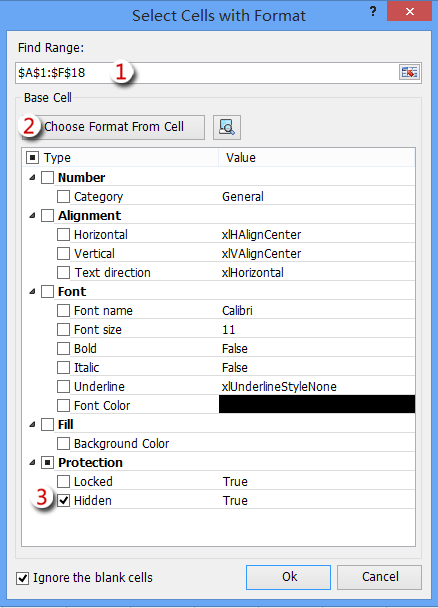
(1) Klicka på ![]() knapp i Hitta Range markera det område där du vill markera alla dolda celler och klicka på OK knapp;
knapp i Hitta Range markera det område där du vill markera alla dolda celler och klicka på OK knapp;
(2) Klicka på Välj Format från celler och välj sedan den dolda cellen som du upptäckte eller formaterade i steg 1 och klicka på OK knappen för att stänga dialogrutan;
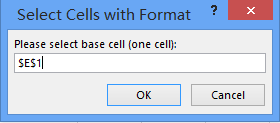
(3) Kontrollera endast dold alternativet i Skydd sektion;
(4) Klicka OK knapp.
Steg 4: Då kommer en dialogruta ut och berättar hur många celler som har valts. Klick Ja knappen för att stänga den.

Nu ser du att alla dolda celler är markerade i det angivna intervallet på en gång.
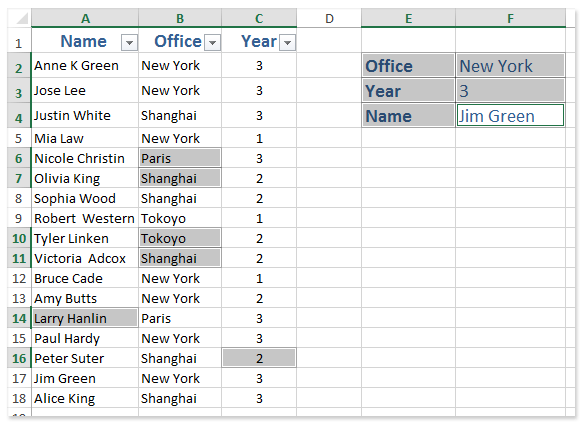
Kutools för Excel - Superladda Excel med över 300 viktiga verktyg. Njut av en fullfjädrad 30-dagars GRATIS provperiod utan behov av kreditkort! Hämta den nu
 Hitta och markera dolda celler i hela arbetsboken
Hitta och markera dolda celler i hela arbetsboken
Denna metod hjälper dig att ta reda på alla dolda celler i hela arbetsboken och fylla dessa dolda celler efter färg automatiskt med Kutools för ExcelÄr Markera dold verktyg. Du kan göra på följande sätt:
Kutools för Excel - Fullpackad med över 300 viktiga verktyg för Excel. Njut av en fullfjädrad 30-dagars GRATIS provperiod utan behov av kreditkort! Ladda ner nu!
Klicka på Företag > Arbetsblad design för att aktivera Designa fliken och klicka sedan på Designa > Markera dold. Se nedan skärmdumpar:
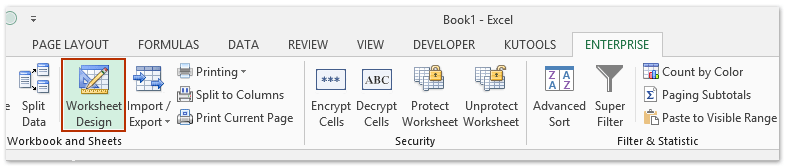
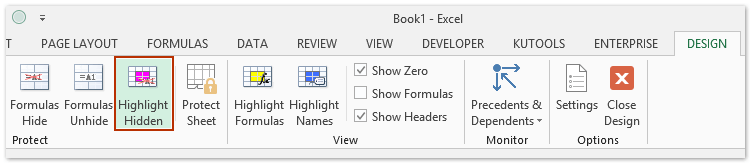
Då ser du att alla dolda celler omedelbart markeras med färg.

Kutools för Excel - Superladda Excel med över 300 viktiga verktyg. Njut av en fullfjädrad 30-dagars GRATIS provperiod utan behov av kreditkort! Hämta den nu
 Relaterade artiklar
Relaterade artiklar
Hur identifierar och markerar jag alla djärva celler eller text i Excel?
Hur hittar eller markerar du celler baserat på vissa kriterier i Excel?
Bästa kontorsproduktivitetsverktyg
Uppgradera dina Excel-färdigheter med Kutools för Excel och upplev effektivitet som aldrig förr. Kutools för Excel erbjuder över 300 avancerade funktioner för att öka produktiviteten och spara tid. Klicka här för att få den funktion du behöver mest...

Fliken Office ger ett flikgränssnitt till Office och gör ditt arbete mycket enklare
- Aktivera flikredigering och läsning i Word, Excel, PowerPoint, Publisher, Access, Visio och Project.
- Öppna och skapa flera dokument i nya flikar i samma fönster, snarare än i nya fönster.
- Ökar din produktivitet med 50 % och minskar hundratals musklick för dig varje dag!


